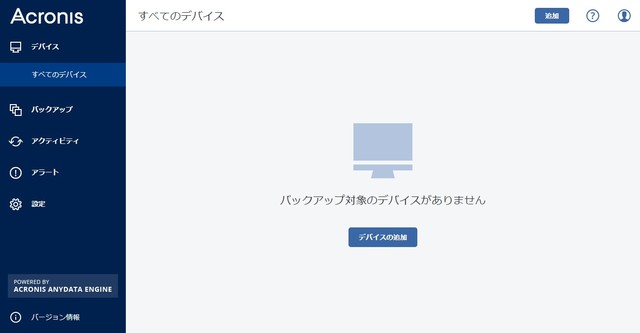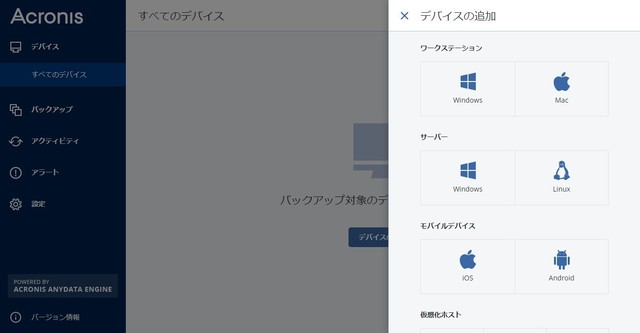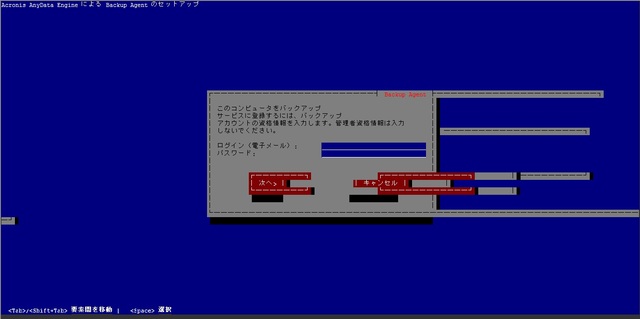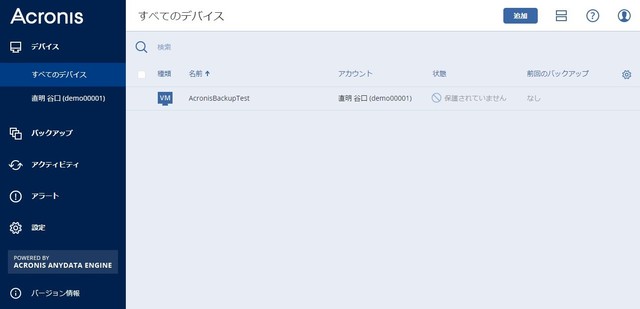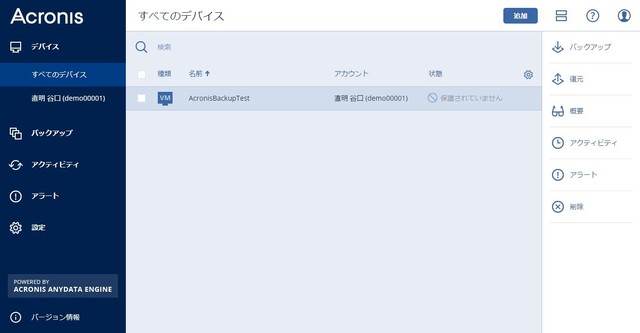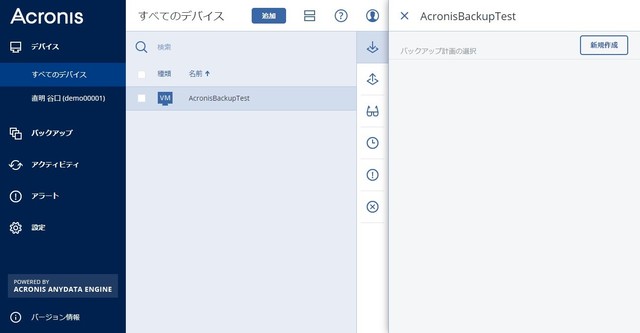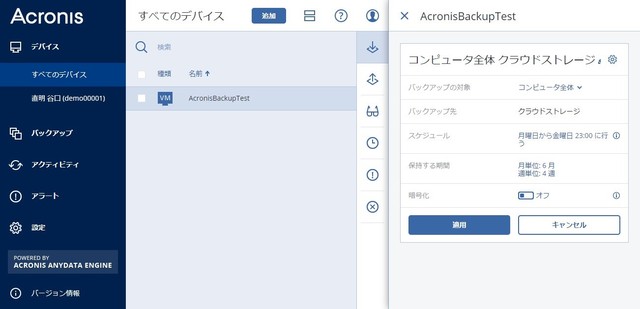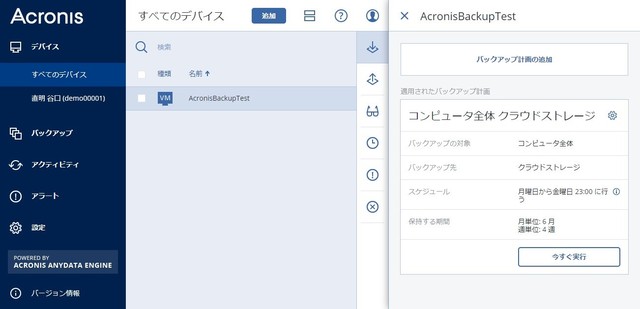みなさんこんにちは。 古戦場が終わり、半額までまったりプロメテ狩りのディーネット谷口です。
今回はディーネットが提供するバックアップソリューションサービスとして、 あんしんクラウドバックアップをご紹介します。
あんしんクラウドバックアップとは、Acronis社が提供しているAcronis Backup Cloudです。 本サービスは、SaaS型クラウドバックアップソリューションです。
今回はそのあんしんクラウドバックアップを使い、バックアップを取得するまでの手順になります。 本手順はLinuxベースになります。
エージェントのダウンロード/インストール
まずは、Acronis管理画面からエージェントをダウンロードします。 管理画面へログインを行うと以下の画面が表示されますので、「デバイスの追加」を選択します。
サーバーの項目からLinuxを選択すると、Linux用のエージェントダウンロードが始まります。
先程ダウンロードしたエージェントファイルをサーバにアップロードします。 ※アップロード先はどこでも構いません。 ダウンロードしたbinファイルに実行権限を付与し、実行します。
chmod 755 Backup_Agent_for_Linux_x86_64.bin
./Backup_Agent_for_Linux_x86_64.bin実行すると、以下画面になりますのでアカウント情報を入力し、「次へ」を選択します。
インストールが完了すると、以下画面のようにサーバーのホスト名が管理画面に表示されます。
バックアップ設定
バックアップ設定を実施するため、対象サーバー名の行をクリックし、選択状態とします。 選択後、右ペインが表示されますので、「バックアップ」を選択します。
再度、右ペインが表示されますので、「新規作成」を選択し、バックアップ設定画面を表示させます。
以下が表示された画面となります。今回は変更を行わずデフォルト設定で「適用」を実施します。
適用後、「今すぐ実行」を選択します。本作業にてバックアップの取得は完了となります。 ※バックアップ完了までの時間については、ネットワーク環境、データ容量により異なります。
バックアップ設定は色々細かい設定が出来ますので一度お試しいただければと思います。 次回は別マシンへのリストア方法などについてご紹介したいと思います。